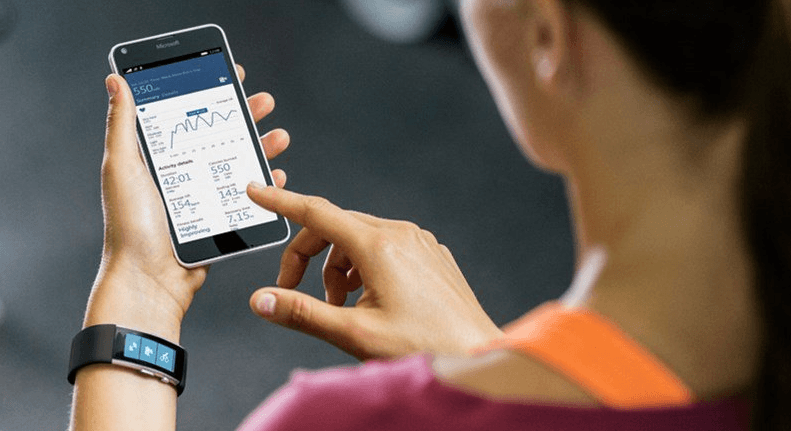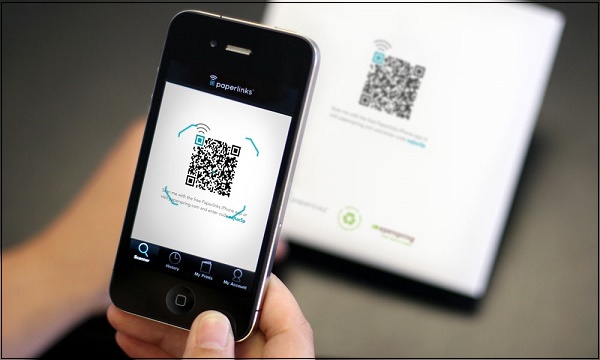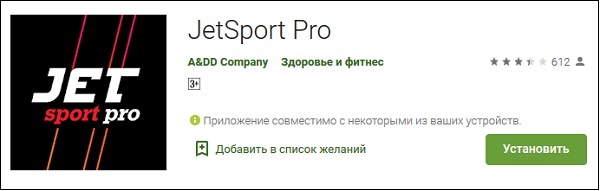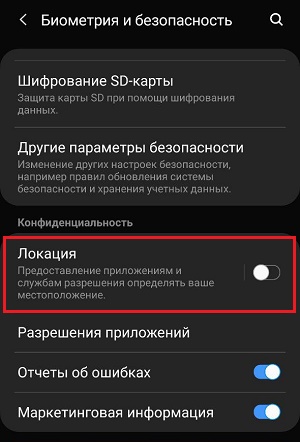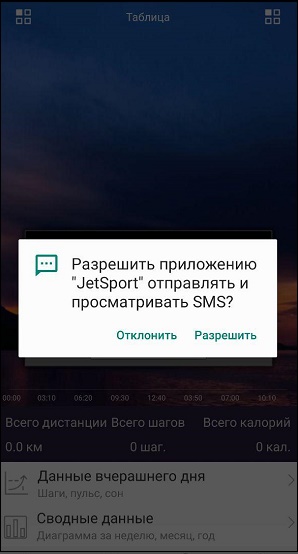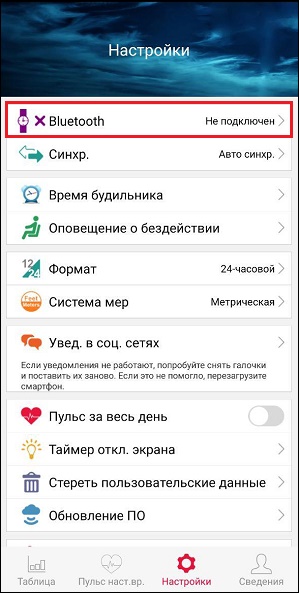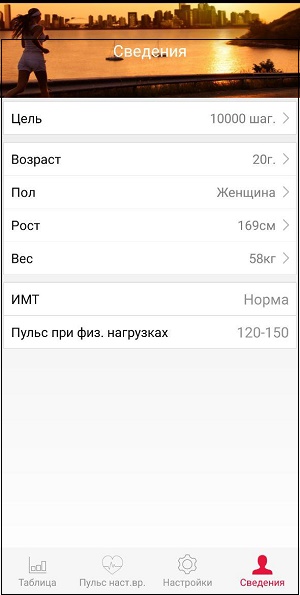Как подключить фитнес-браслет JET Sport FT-9C к телефону
Как подключить фитнес-браслет JET Sport FT-9C к телефону
Отсканируйте QR-код, и скачайте приложение My Jet Sport из Google Play для устройств Android, либо Apple Store для iOS устройств.
Вход в приложение My JetSport и регистрация
Для входа в приложение My JetSport необходимо заполнить поля в регистрационной форме. Вы можете продолжить работу без регистрации, но после переустановки приложения все данные (достижения, статистика тренировок и т. д.) будут утеряны.
Для входа в приложение можно воспользоваться аккаунтами в социальных сетях «Вконтакте» или «Facebook».
Добавление фитнес-браслета JET Sport FT-9C
Для добавления трекера выберите Ваше устройство, пролистывая модели (свайп вправо, влево), и нажмите кнопку «Добавить». Если Bluetooth не был включен заранее, приложение предложит его активировать.
Читайте также
Покупатели JET Sport FT-9C также покупают
Ознакомьтесь полностью — Рейтинг Умных браслетов (достоинства, где купить, характеристики) — Перейти: Топ. Рейтинг лучших фитнес-трекеров 2022. Купить фитнес-трекеры.
Покупатели JET Sport FT-9C также смотрят
Ознакомьтесь полностью — Топ Фитнес-трекеров Xiaomi Mi (особенности, где купить, характеристики) — Перейти: Топ. Рейтинг лучших фитнес-трекеров Xiaomi 2022. Купить фитнес-трекеры.
Покупатели JET Sport FT-9C также интересуются
Рейтинг беспроводных вакуумных наушников вкладышей (преимущества, где купить, характеристики) — Подробнее: Рейтинг. Топ 30 беспроводных наушников вкладышей 2022. Выбор наушников
Источник
Что делать, если телефон не видит фитнес браслет и не подключается по Bluetooth?
В попытках подключить свой фитнес-браслет к смартфону можно столкнуться с проблемой синхронизации спортивного гаджета с телефоном. Для устранения проблемы важно знать причину, почему телефон не видит фитнес-браслет.
Проблема с Bluetooth-модулем
Поиск девайса через модуль Bluetooth происходит автоматически после установки на смартфон необходимого программного обеспечения. Препятствовать соединению гаджетов могут следующие причины:
- батарея фитнес-браслета полностью разрядилась;
- отключенный Bluetooth;
- не соблюдена максимальная дистанция для сопряжения устройств;
- неправильная инсталляция приложения в смартфоне или сбой в работе программы;
- помехи в работе Bluetooth.
- необходимо проверить, включен ли модуль Bluetooth на устройствах;
- попробовать зарядить батарею фитнес-браслета
- при попытке синхронизировать устройства соблюдать приемлемую для сопряжения устройств дистанцию;
- перезапустить оба устройства;
- переустановить приложение в смартфоне;
- отойти подальше от возможно источника помех в работе модуля Bluetooth (Wi-Fi репитер, микроволновая печь и т.д.).
Запрет подключения стороннего оборудования к телефону
В этом случае телефон распознает устройство, но не может подключиться к нему. Причинами этому могут служить следующие факторы:
- несовместимость модулей Bluetooth. Синхронизировать устройства не получится, если одно из них обладает устаревшей версией модуля Bluetooth;
- «кривая» прошивка. Эта проблема возникает, если использовать неофициальное ПО. Нелицензионное программное обеспечение может работать некорректно, при этом блокируя некоторые функции девайса;
- сбой в работе программы. После обновления ПО спортивный браслет может не синхронизироваться с телефоном или вовсе не включаться.
- обновить модуль Bluetooth до последней версии;
- перепрошить девайс;
- переустановить программу фитнес-браслета на смартфоне.
 Отсутствие синхронизации по непонятным причинам
Отсутствие синхронизации по непонятным причинам
Это тот случай, когда нет запретов от смартфона на синхронизацию с фитнес-браслетом, но она не происходит. Есть две известные причины, по которым может отсутствовать синхронизация устройств:
- спортивный девайс деактивирован или отключен из-за полной разрядки батареи;
- одновременное использование нескольких приложений в смартфоне для снятия показаний с датчика.
- активировать фитнес-браслет, зарядить устройство.
- использовать только одно приложение в смартфоне для снятия показаний со спортивного девайса.
Потеря связи с датчиком и его отключение
Часто бывает, что сразу после подключения фитнес-браслета к смартфону происходит разрыв связи между устройствами. Это может произойти, если:
- выбрано неправильное расстояние для беспроводного сопряжения устройств.
- фитнес-браслет разрядился. Время работы спортивного девайса зависит от емкости аккумулятора. Одни устройства работают без подзарядки в течение месяца, другие необходимо заряжать ежедневно.
- держать оба устройства на расстоянии не более 10-12 метров друг от друга;
- следить за уровнем батареи спортивного гаджета.
Также в устранении вышеописанных проблем могут помочь следующие действия:
- проверка корректной работы модуля Bluetooth смартфона и фитнес браслета по отдельности;
- одновременный перезапуск телефона и спортивного гаджета;
- удаление устаревшего программного обеспечения со смартфона и установка последних версий программ, рекомендованных производителем фитнес браслета.
Как видно, основные причины, почему телефон не видит фитнес-браслет, можно исправить самостоятельно. Если после проведенных действий синхронизация устройств не происходит, скорее всего проблема в аппаратной части фитнес-трекера.
Источник
Ошибка подключения. Выполните сброс браслета и повторите попытку — что делать?
Не так давно, буквально несколько лет назад, в нашу жизнь пришли фитнес трекеры. И теперь они стали доступны каждому, так как продаются в любом магазине электроники по низкой цене. Такие браслеты позволяют производить мониторинг состояния человека — пульс, время активности, время отдыха, статистика затраченной энергии и многое другое. Такие данные помогают спортсменам лучше планировать свои тренировки и отдых. И даже в повседневной жизни фитнес браслет может дать множество полезной информации.
Фитнес браслеты подключаются к смартфону с помощью связи через Bluetooth модуль. Данный тип связи часто используется во многих устройствах. Однако при некоторых обстоятельствах с ней могут возникать проблемы подключения. Так бывает и с браслетом. В этой статье мы рассмотрим одну из проблем, которая бывает при подключении смартфона к браслету. Она характеризуется появлением сообщения «Ошибка подключения. Выполните сброс браслета и повторите попытку». Давайте узнаем, что нужно делать в такой ситуации.
Причины проблем с ошибкой подключения к браслету
Есть три популярные причины, которые могут вызывать эту проблему.
- Если к смартфону подключено кроме браслета ещё какое-то устройство по Bluetooth, например, внешние колонки или наушники, то оно может повлиять на возникновение этой проблемы . Пропускная способность Bluetooth может быть недостаточно сильной для того, чтобы поддерживать связь между несколькими устройствами. Особенно, если производится обновление браслета, силы сигнала может быть недостаточно. В этом случае просто отключите все устройства, кроме браслета.
- Если браслет начал обновляться с низким зарядом батареи, то его Bluetooth приёмнику может не хватить энергии аккумулятора на успешное завершение обновления . Тогда он отключается от смартфона и приложение выдаст эту ошибку. В этом случае зарядите браслет минимум до 80%.
- Проблема может возникнуть от плохого интернет соединения или блокировки ресурса обновления браслета провайдером . О том, как это решить, рассмотрим ниже.
- Это может быть какая-то временная проблема, которая вызвана сбоем на стороне приложения, смартфона или браслета . Об устранении такой причины тоже рассказано ниже.
Давайте рассмотрим способы, которые помогут решить данную проблему.
Каким образом сделать сброс трекера Mi Fit
В сообщении об ошибке говорится о том, что нужно сбросить браслет, а затем попробовать подключиться заново. Поэтому резонно будет для первой попытки сделать именно сброс. Давайте рассмотрим, как это сделать. Ниже покажем пошагово инструкцию для сброса браслета Mi Fit 3. На других версиях будет примерно так же, но возможны небольшие отличия.
Что делать в таком случае:
- Прежде, чем делать сброс браслета, следует отключить его от смартфона. Браслет при этом должен быть заряжен не менее, чем на 80%. Также рекомендуется отменить сопряжение на смартфон. На каждом смартфоне это происходит по-разному, но всё будет примерно так, как на скриншотах ниже:
- Зайдите в « Настройки «.
- Откройте раздел « Bluetooth «.
- Если Bluetooth модуль не включен, то включите его. Затем в списке сопряжённых устройств найдите ваш браслет и нажмите на шестерёнку напротив него.
- Нажмите кнопку « Отменить сопряжение «. И устройство будет удалено из списка сопряжённых. После сброса браслета нужно будет произвести сопряжение заново.
- Зайдите в « Настройки «.
- Теперь можно переходить к самому сбросу браслета. Возьмите в руки браслет и сделайте свайп до раздела « Дополнительно «.
- Теперь откройте « Настройки «.
- Найдите пункт « Сброс настроек » и нажмите на него.
- Браслет перезагрузится. Когда перезагрузка завершится, можно заново сделать сопряжение с браслетом:
- Для этого сделайте пункты 1,1 и 1.2 из этого списка.
- Модуль Bluetooth должен быть включен. Если к смартфону подключены другие устройства по Bluetooth, то их следует отключить.
- В списке доступных устройств найдите ваш браслет и тапните на него. Начнётся сопряжение.
- После успешного сопряжения со смартфоном, начнётся обновление на браслете. Это займёт некоторое время и теперь оно должно произойти успешно. Следите за прогрессом обновления на дисплее браслета. После его выполнения браслетом можно пользоваться дальше, как обычно. Если во время обновления поднести браслет ближе к смартфону, то процесс пойдёт быстрее.
Такой способ должен помочь решить ошибку, когда при подключении нужно выполнить сброс настроек браслета, а затем повторить попытку подключения.
Что делать, если произошла блокировка IP сервиса браслета
Если после выполнения процедуры сброса браслета и его пересопряжения со смартфоном проблема осталась, то надо попробовать другой способ. Есть определённая вероятность того, что ваш интернет-провайдер по той или иной причине заблокировал доступ к сервисам браслета Mi Fit. Это может произойти случайно, при блокировке какого-то другого сервиса. А может быть и намеренно. В любом случае, если у смартфона нет доступа к сервисам Mi Fit, то подключение к смартфону не произойдёт и появится сообщение «Ошибка подключения. Выполните сброс браслета и повторите попытку«.
Чтобы попытаться исправить это, есть два способа:
- Первый — попробовать зайти в интернет через другой интернет-провайдер. Например, если смартфон у вас подключен к домашнему Wi-fi, то можно попробовать зайти через мобильный интернет и повторить подключение к браслету.
- Второй — попробовать зайти в интернет с помощью VPN.
Если первый способ вопросов не вызывает, то второй рассмотрим подробнее:
- Можно использовать любое приложение VPN. Например, это для Android или это для iOs. Установите на свой смартфон приложение и запустите его.
- Переключите переключатель в состояние « Включено «.
Всё. VPN включен, теперь можно пытаться подключить браслет к смартфону. Если проблема решилась, то причина была в этом. После успешного подключения к браслету, VPN можно отключить, переместив переключатель в состояние « Отключен «.
Очистка данных приложения при ошибке подключения
Если и это не помогло, то можно попробовать очистить на смартфоне данные приложения Mi Fit. Каждое приложение, которое работает в вашем устройстве, сохраняет какие-то данные в его память. Эти данные приложение использует во время своей работы. При некоторых обстоятельствах данные могут стать не пригодными для дальнейшего использования. Тогда их можно попробовать очистить, чтобы приложение записало их заново.
Чтобы сделать это с Mi Fit, проделайте такие действия:
- Зайдите в « Настройки «.
- Найдите в списке раздел « Приложения » и нажмите на него.
- Нажмите на « Приложения «, чтобы попасть в список всех установленных программ.
- В этом списке найдите Mi fit и тапните на него.
- Откройте в приложении опцию « Память «.
- И нажмите на кнопку « Сброс «. Если кнопка « Очистить кеш » активна, то на неё тоже нажмите. Если появится запрос на подтверждения удаления данных, то согласитесь.
- После удаления данных снова откройте приложение Mi Fit и попробуйте подключиться к браслету. В приложении вам потребуется авторизоваться заново.
Вход с другим аккаунтом, чтобы повторить попытку связи с устройством
Есть ещё один способ при появлении ошибки подключения вашего браслета. Нужно попробовать войти в приложение Mi Fit с другим аккаунтом.
Сделать это можно следующим способом:
- Для начала надо выйти из текущего аккаунта. Сделать это можно, например, способом, описанном выше — с помощью очистки данных приложения Mi Fit.
- Затем после открытия приложения потребуется авторизация здесь либо создать новый аккаунт, либо войти с помощью другого профиля, если он у вас уже есть. Но не используйте тот профиль, с которым была проблема.
- Затем попробуйте подключиться к браслету.
- Если после этого проблема пропала, то вы можете вернуться к старому профилю. Но перед этим нужно сделать сброс браслета, как было рассказано выше в одном из разделов статьи, а потом снова сброс приложения, как рассказывалось в предыдущем разделе статьи. И после этого можно войти в свой старый аккаунт.
Видео-инструкция
Теперь вы знаете, что делать, если возникает ошибка подключения браслета и вас просят выполнить сброс, а затем повторить попытку. Подробнее смотрите в видео.
Источник
Содержание
- Что делать, если приложение не видит часы (нет сети)?
- Политика конфиденциальности
- Нет сетевого оборудования (найти не в сети) — как решить эту проблему
- Ошибка умных часов «Нет сетевого оборудования»
- Причина ошибки и что делать?
- Проблема с sim
- Неустойчивое соединение с интернетом
- Детские смарт-часы не сопряжены с телефоном
- SeTracker и устройство на разных аккаунтах
- Неправильно прописан Access Point Name (APN)
- Ошибка подключения к серверу SeTracker
- «Часы не подключены» или «Нет сетевого оборудования»
- Часы ответили?
- Отлично! Проверяем настройки
- Часы не ответили
- Запрос системных настроек
- Решение проблемы «Часы не подключены»
- Что делать при ошибках «Часы не подключены» или «Нет сетевого оборудования»?
- Хорошо!
- IP и port не совпадают
- Проверка RegCode
- Проверка интернет-соединения
- Несовместимость сим-карты с часами
- Недостаточно средств на счету
- Часы не отвечают на SMS команду о смене IP
- Часы отвечают на SMS команду, но IP и порт не меняются
- Как вернуться на SeTracker после регистрации часов в других приложениях
- Как вернуться на SeTracker после приложения «Где мои дети»?
Что делать, если приложение не видит часы (нет сети)?
Информация актуальна для приложения Setracker и Aibeile.
- Убедитесь, что баланс на сим-карте в часах положительный и сим-карта поддерживает GPRS интернет.
- Убедитесь, что часы включены.
- Убедитесь, что вы зарегистрировались в приложении на сервере Европы (отображается на первом экране при входе в приложение). Если сервер не верен (например Азия), тогда зарегистрируйте часы заново на верном сервере.
- Отправьте на телефонный номер сим-карты в часах смс команду pw,123456,ts# со своего телефона. Дождитесь ответной смс на свой телефон.
Пример ответной смс:
ver:G72F_V1(JT)_HW_1.20_2016.10.24_17.42.11;
ID: номер id
imei: номер imei
ip_url: номер сервера
port:8001;
center:;
slave:;
sos1:;
sos2:;
sos3:;
profile:1;
upload:60S;
bat level:43;
language:9;
zone:0.00;
GPS:NO(0);
GPRS:OK(68); — сигнал GPRS интернета. - Первым делом обратите внимание на последнюю строку. GPRS интернет должен быть со значением OK (в скобках указано качество сигнала в процентах). Если GPRS: NO , то это значит, что на сим-карте в часах нет GPRS интернета. Также значение OK может быть с процентом интернета ниже 50. Это говорит о нестабильном интернете, причиной этому может быть местоположение в районе, где плохая связь.
- Если с GPRS все нормально, тогда обратите внимание на номер сервера. В вашей инструкции к часам (идет в комплекте), указан правильный сервер и смс команда, которую нужно отправить, для установки верного сервера.
- Если все вышеперечисленное не помогло, тогда у вас, скорее всего, оператор связи МТС. Позвоните оператору сотовой связи и опишите свою проблему. Если в МТС вам не помогут, тогда смените оператора на Билайн или Мегафон.
- Ничего не сработало? Напишите нам на электронную почту support@smartbabywatch.ru и приложите скриншот ответной смс с часов, а также чек о покупке или номер заказа. Сотрудник технической поддержки решит эту проблему.
8 (495) 789-39-12
—> sales@smartbabywatch.ru
Оптовый отдел
SMART BABY WATCH
8 (800) 350-60-71
Отдел продаж
Звонок бесплатный
с 10:00 до 19:00
Copyright © ООО «Смарт Бэби Вотч» 2015-2021. Все права защищены
Политика конфиденциальности
Наш интернет-магазин уважительно относится к правам клиента. Соблюдается строгая конфиденциальность при оформлении заказа. Сведения надёжно сохраняются и защищены от передачи. Согласием на обработку данных клиента исключительно с целью оказания услуг является размещение заказа на сайте. К персональным данным относится личная информация о клиенте: домашний адрес; имя, фамилия, отчество; сведения о рождении; имущественное, семейное положение; личные контакты (телефон, электронная почта) и прочие сведения, которые перечислены в Законе РФ № 152-ФЗ «О персональных данных» от 27 июля 2006 г. Клиент вправе отказаться от обработки персональных данных. Нами в данном случае гарантируется удаление с сайта всех персональных данных в трёхдневный срок в рабочее время. Подобный отказ клиент может оформить простым электронным письмом на адрес, указанный на странице нашего сайта.
Источник
Нет сетевого оборудования (найти не в сети) — как решить эту проблему
Нет сетевого оборудования (найти не в сети) — самая распространенная проблема, связанная с настройкой GPS часов в приложении SeTracker (а также SeTracker2 и SeTracker3). Большое количество пользователей после регистрации часов в программе видят сообщение «Нет сетевого оборудования», или «Найти не в сети», или же просто точка нахождения часов на карте в приложении кардинально отличается от их настоящего местоположения. Например, часы находятся в Москве, а программа «видит» их в Китае. Рассмотрим основные причины появления сообщения: нет сетевого оборудования.
Причина 1. Самая простая причина: сим-карта не подходит для GPS часов. Убедитесь, что Вы используете карту подходящего размера, запрос пин-кода отключен, выбран безлимитный тариф с интернет трафиком и поддержкой 2G (GPRS). Следует заметить, что если у Вас сим карта 4G или 3G, это совершенно не значит, что она не поддерживает 2G. Для уточнения лучше обратиться к сотовому оператору. Обязательно убедитесь, что после установки сим карты на дисплее часов отображается сигнал сотовой сети и значок интернета «Е». Бывает, что даже при соблюдении указанных условий сим карта конфликтует с устройством и ее замена на карту другого тарифа/оператора решает проблему и сообщение «Нет сетевого оборудования (найти не в сети)» исчезает. Имейте в виду, что как бы Вам ни хотелось верить в то, что ваш сотовый оператор «самый-самый» и причина проблем точно не в сим карте, практика показывает, что нередко простая смена тарифа или провайдера решает проблему «Найти не в сети».
Следует заметить, что на рынке появились часы, для которых нужна карта nano-SIM. Актуальную информацию смотрите в руководстве пользователя.
Причина 2. Неверно прописан APN (Access Point Name) провайдера. Проще говоря, APN – это идентификатор сети интернет для конкретного сотового оператора. Как правило, APN устанавливается автоматически, но, чтобы исключить эту причину сообщения «Нет сетевого оборудования (найти не в сети)», настройте его с помощью смс команды, соответствующей оператору:
- pw,123456,apn,internet,internet,# — Водафон
- pw,123456,apn,internet.mts.ru,mts,mts# — МТС Россия
- pw,123456,apn,mts,mts,mts# — МТС Беларусь
- pw,123456,apn,internet,gdata,gdata# — Мегафон
- pw,123456,apn,internet.beeline.ru,beeline,beeline# — Билайн
- pw,123456,apn,Internet.tele2.ru,tele2,tele2# — Теле 2
Для тех, кто не знает, что такое смс команда: это обычное смс сообщение, отправляемое со смартфона на номер в GPS часах. Часы при этом должны быть включены. Проверьте, что данное сообщение набрано правильно: не должно быть пробелов, соблюден регистр букв, вместо точек не стоят запятые и наоборот. После отправки команды обязательно дождитесь ответного сообщения. Если Вы все сделали правильно, но при этом ошибка «Нет сетевого оборудования (найти не в сети)» сохраняется, переходите к причине №3.
Причина 3. Адрес сервера, прописанный в часах, не соответствует адресу сервера, к которому обращается SeTracker. Пожалуй, это основная причина проблемы «Нет сетевого оборудования (найти не в сети)». Выполните следующие действия:
- Отправьте со смартфона на номер сим карты в часах команду запроса параметров: pw,123456,ts# (здесь 123456 – пароль по умолчанию для большинства устройств; в некоторых партиях пароль 523681). Часы при этом должны быть включены.
- Дождитесь ответного большого сообщения и посмотрите информацию об адресе сервера в строке «ip_url:», проверьте, какому региону он соответствует, и указывайте в приложении этот регион. Список соответствия регионов серверам:
- Европа и Африкаip52.28.132.157 (port8001)
- Азия и Океанияip169.10.136 (port8001)
- Северная Америкаip153.6.9(port8001)
- Южная Америкаip207.93.14(port8001)
- Гонконгip 58.96.181.173 (agpse.3g-elec.com) (port 8001)
На всякий случай сохраните смс для возможности отката. Если все получилось, переходите к п.4.
Если зарегистрировать часы в другом регионе не удается или данные в строке «ip_url:» не подходят ни для одного указанного региона, то рекомендуется принудительно прописать адрес сервера соответствующей командой. Например, для региона Европа и Африка: pw,123456,ip,52.28.132.157,8001# . Это наиболее распространенный вариант. Для других регионов подставьте соответствующий ip.
- Отправьте на часы команду pw,123456,reset# и дождитесь их перезагрузки.
В подавляющем большинстве случаев указанный алгоритм действий помогает исправить ошибку «Нет сетевого оборудования (найти не в сети)» и GPS часы начинают работать исправно. Как показывает практика, случаи брака самого устройства крайне редки, если Вы покупаете Smart Baby Watch в магазине, заботящемся о своей репутации.
Источник
Ошибка умных часов «Нет сетевого оборудования»
Детские смарт-часы с GPS трекером Smart Baby Watch – это современный гаджет, позволяющий родителям присматривать за ребенком, когда тот находится вне дома. Для правильной работы устройства его следует верно настроить. В процессе настройки возникают различные ошибки, среди которых – «Нет сетевого оборудования» («Часы не подключены» или «Найти не в сети»).
Причина ошибки и что делать?
Существует несколько вариантов, почему появляется такая ошибка. Ниже будут указаны причины появления и способы устранения проблемы соединения с сетью.
Проблема с sim
Одной из причин ошибки подключения к сети может быть отсутствие или неправильно вставленная сим-карта. Либо симка не того размера.
Исправить эту неприятность проще всего. Нужно вставить в часы подходящую по размеру sim-карту. Если симка уже установлена, то вынуть ее и снова вставить, добиваясь правильного положения. Если такое помогает, то стоит поменять сим-карту на новую, либо вообще сменить оператора.
Подключение sim-карты должно происходить без ввода пин-кода, иметь безлимитный доступ к интернету и поддерживать 2G (3G, 4G в зависимости от модели). Важно помнить что, если сим-карта поддерживает 4G, то совсем не обязательно она будет поддерживать более ранние версии. Поэтому необходимо уточнять у оператора возможности симки.
Если с подключением сим-карты проблемы нет, то на экране смарт-часов должны появиться антенна качества связи и буква «Е» или две встречных стрелочки, обозначающих подсоединение к интернету.
Неустойчивое соединение с интернетом
Нестабильное подключение к интернету тоже показывает сообщение «Нет сетевого оборудования».
Исправить ситуацию может своевременное пополнение баланса или выбор сетевого оператора с более частым расположением станций, обеспечивающих надежный выход в интернет.
Детские смарт-часы не сопряжены с телефоном
Для корректной работы детских смарт-часов необходима синхронизация с родительским смартфоном. Современные смарт-часы поддерживают подключение к телефонам с любой ОС, будь то Android или iOS, но есть модели, поддерживающие сопряжение только с одним видом операционной системы.
Чтобы избежать проблем, стоит внимательно ознакомиться с требованиями Smart Baby Watch при покупке и подобрать те часы, которые подойдут к вашему смартфону.
Если часы не синхронизируются с родительским телефоном, то нужно проверить, установлена ли необходимая программа на смартфон или нет. Если программа для синхронизации с часами отсутствует, то ее можно скачать из магазина приложений (App story или Google Play). На Андроиде программа называется Android Wear, на Айфоне — Gear S3. Также существует приложение SeTracker, подходящее к любой модели.
SeTracker и устройство на разных аккаунтах
Часто у родителей на смартфоне зарегистрировано несколько различных аккаунтов. Синхронизация смарт-часов идет только с одним из них.
Если после установки приложения SeTracker на телефон не получается настроить смарт-часы, то стоит проверить, с каким из аккаунтов была произведена синхронизация часов, а на какой была скачана программа.
В случае, когда устройство и приложение зарегистрированы на разных аккаунтах, стоит удалить SeTracker с телефона и снова скачать его, но уже зайдя с того же аккаунта, с которым синхронизированы смарт-часы.
Неправильно прописан Access Point Name (APN)
Идентификатор связи у каждого провайдера устанавливается в автоматическом режиме. Но иногда возникает погрешность в написании APN. Для ее исключения следует настраивать APN, используя определенные запросы. Каждый оператор имеет свой код:
- pw,123456,apn,internet.beeline.ru,beeline,beeline#
- pw,123456,apn,internet.mts.ru,mts,mts#
- pw,123456,apn,internet,gdata,gdata#
- pw,123456,apn,Internet.tele2.ru,tele2,tele2#
- pw,123456,apn,internet,internet,# — Водафон.
После получения ответной смс, следует отправить на устройство pw,123456,reset# и дождаться перезапуска.
Ошибка подключения к серверу SeTracker
Часто отсутствия связи вызывают разные адреса серверов подключения смарт-браслета и SeTracker.
Для исключения такой ошибки, необходимо:
- Со смартфона запросить параметры на включенном гаджете, отправив pw,123456,ts#;
- Проверить полученный адрес в графе «ip_url:». Там должно быть указано ip 52.28.132.157 (port 8001). Если данные не совпадают, следует отправить смс-команду принудительной смены адреса pw,123456,ip,52.28.132.157,8001#;
- Приказом pw,123456,reset# с родительского телефона запустить перезагрузку;
- Вновь проверить строчку «ip_url:». При правильном действии проблема «Найти не в сети» решиться.
Стоит отметить, что набор цифр «123456» — это код по умолчанию. Если такой пароль не подходит, то стоит использовать комбинацию «523681».
Источник
«Часы не подключены» или «Нет сетевого оборудования»
Часы ответили?
Отлично! Проверяем настройки
Правильный IP адрес и порт сервера SeTracker для региона «Европа и Африка» должен выглядеть так:
Для других регионов IP адреса должны выглядеть следующим образом:
Азия и Океания — 54.169.10.136
Северная Америка — 54.153.6.9
Южная Америка — 54.207.93.14
Часы не ответили
- Убедитесь, что команда введена верно — правильные знаки пунктуации (точки, запятые), отсутствие пробелов в начале/в конце команды и между символами.
- Убедитесь, что на счету сим-карты, которая установлена в часах, достаточно средств для ответного SMS.
- Сим-карты некоторых операторов в течение первых суток после активации не могут принимать и отправлять SMS. Подождите сутки, и попробуйте снова.
- При использовании сим-карты с корпоративным номером, часы могут не ответить на SMS команду.
- Попробуйте установить в часы другую активную сим-карту.
Если после выполнения всех этих рекомендаций вы не получили от часов ответного SMS, значит ваши часы не являются оригинальным продуктом и не могут быть подключены к приложению SeTracker
Запрос системных настроек
Первое, что необходимо сделать — узнать системные настройки часов.
Для этого отправьте на номер телефона, который установлен в часах, SMS-сообщение со следующим текстом:
Решение проблемы «Часы не подключены»
После регистрации часов в Setracker вы пытаетесь определить местоположение устройства или отправить на него команду через приложение, но система выдает ошибки «Часы не подключены» или «Нет сетевого оборудования»? Мы расскажем почему это происходит и что делать в такой ситуации.
Что делать при ошибках «Часы не подключены» или «Нет сетевого оборудования»?
Ошибки «Часы не подключены» или «Нет сетевого оборудования» возникают из-за того, что часы не могут обмениваться данными с приложением.
Это может происходить по ряду причин:
- Неправильный IP адрес или порт;
- Несоответствие ID (RegCode);
- Несовместимость сим-карты с часами или отсутствие интернет-соединения.
Чтобы выяснить и устранить причину по которой это происходит, выполните следующие действия:
Хорошо!
IP и port не совпадают
Если IP адрес или port отличаются от правильных значений, попробуйте их изменить. Для этого отправьте на номер сим карты, установленной в часах, сообщение с текстом:
Если все сделано верно, в ответ вы получите сообщение с установленными параметрами и IP изменится.
После этого еще раз проверьте системные настройки часов при помощи SMS команды:
Проверка RegCode
В некоторых случаях, RegCode на наклейке не совпадает с фактическим регистрационным кодом часов. Это происходит потому, что на заводе по ошибке наклеили RegCode другого устройства или часы сбросились до исходных настроек, в которые были прошиты другие данные.
Проверить текущий RegCode можно отправив на часы SMS команду:
Фактический RegCode указан в строке ZCM из SMS сообщения. Проверив параметры часов вы замечаете, что в SMS сообщении указан другой ID (RegCode), не такой, под которым вы зарегистрировали устройство в Setracker. В таком случае, попробуйте зарегистрировать часы под тем регистрационным кодом, который вы получили в сообщении от часов.
Проверка интернет-соединения
Еще одна причина, по которой часы не могут обмениваться данными с приложением — отсутствие мобильного интернета. Причин может быть несколько:
Несовместимость сим-карты с часами
При установке в часы несовместимой с ними сим-карты, они принимают звонки, с них можно позвонить, но корректного интернет-соединения не происходит. В таком случае установите в устройство другую сим-карту того же, а еще лучше, другого оператора.
Посмотреть качество интернет соединения вы сможете в строке GPRS ответного SMS от часов на команду: pw,123456,ts#
Недостаточно средств на счету
Возможно, на сим-карте часов не хватает средств для обеспечения интернет-соединения. Пополните счет на небольшую сумму и повторите попытку отправить на часы команду через приложение Setracker.
После выполнения всех этих действий, ошибки «Часы не подключены» или «Нет сетевого оборудования» должны исчезнуть. Если этого не произошло, переходите к следующему шагу.
Часы не отвечают на SMS команду о смене IP
В большинстве случаев, устройство перестает реагировать на SMS-команды после регистрации часов в других приложениях, например, как «Где мои дети» и другие. Это связано с тем, что сторонние программы изменяют системные настройки устройства. К примеру, если Вы захотите самостоятельно выполнить смену IP адреса и порта, отправив на гаджет команду со стандартным паролем «123456» (pw,123456,ip,52.28.132.157,8001#), устройство на нее не отреагирует и, соответственно, IP адрес и порт останутся прежними.
Вы регистрировали часы в приложении «Где мои дети» или других программах для мониторинга детских смарт часов?
Часы отвечают на SMS команду, но IP и порт не меняются
Также возможна ситуация, когда в часах изначально установлен следующий IP адрес:
При попытке смены настроек путем отправки на часы SMS команды: pw,123456,ip,52.28.132.157,8001# , устройство отвечает, что IP адрес и port изменены. Однако при повторной проверке оказывается, что параметры не изменились.
В такой ситуации, на странице входа в приложение, вам необходимо изменить регион на «Азия и Океания».
Если после этого ошибки «Часы не подключены» или «Нет сетевого оборудования» не исчезли, двигайтесь дальше.
Как вернуться на SeTracker после регистрации часов в других приложениях
Как вернуться на SeTracker после приложения «Где мои дети»?
Существует 3 способа, которые помогут вам вернуться назад на SeTracker после использования приложения «Где мои дети»:
- Через приложение «Где мои дети».
- При помощи специальной SMS-команды для смены IP адреса.
- Путем обращения в техподдержку «Где мои дети».
Более подробно о каждом из способов вы сможете почитать здесь.
Источник
Детские часы с GPS. Видеоинструкция и возможности приложения My JetKid
Часто задаваемые вопросы
> Детские часы JET Kid
> Как выбрать оператора связи для детских часов?
Подходят все операторы с поддержкой стандарта связи 2G, но для ряда операторов потребуется ручная настройка точки доступа.
Операторы с автоматической настройкой: МТС (с ограничением), Билайн, Мегафон;
Операторы с ручной настройкой: ТЕЛЕ2, Тинькофф, Йота, Смарт, Мотив, Летай.
При этом тарифный план не должен иметь ограничения на раздачу интернета, так как часы распознаются в сети как модем. Например, тарифы Корпоративный, Семейный и Безлимитный не подходят.
Для настройки точки доступа:
1. Выберите код, подходящий для вашего оператора, из списка ниже.
2. Отправьте с вашего телефона на сим карту, которая установлена в часах, смс с текстом этого кода
Россия
Beeline pw,123456,apn,internet.beeline.ru,beeline,beeline#
Megafon pw,123456,apn,internet,gdata,gdata#
MTS pw,123456,apn,internet.mts.ru,mts,mts#
Tele2 pw,123456,apn,internet.tele2.ru#
Tinkoff pw,123456,apn,m.tinkoff#
Sberbank Mobile pw,123456,apn,internet.sberbank-tele.com#
Motif pw,123456,apn,inet.ycc.ru,motiv#
Smarts pw,123456,apn,internet.smarts.ru#
БайкалВестКом pw,123456,apn,inet.bwc.ru,bwc,bwc#
Fly pw,123456,apn,internet.letai.ru#
Danycom pw,123456,apn,internet.danycom.ru#
Yota pw,123456,apn,internet.yota.ru#
Rostelecom pw,123456,apn,internet.rtk.ru#
Vtb pw,123456,apn,vtb#
Winmobile pw,123456,apn,internet,internet,internet#
Тат телеком pw,123456,apn,internet.letai.ru#
——————————————————————————————-
Белоруссия
A1 pw,123456,apn,internet#
Velcom Belarus pw,123456,apn,vmi.velcom.by#
MTC Belarus pw,123456,apn,internet.mts,mts,mts#
life:) Belarus pw,123456,apn,internet.life.com.by#
——————————————————————————————-
Армения
Vivacel (MTS) Armenia pw,123456,apn,inet.vivacell.am#
UCOM Armenia pw,123456,apn,internet#
Beeline Armenia pw,123456,apn,internet.beeline.am,internet,internet#
——————————————————————————————-
Казахстан
Activ Kazakhstan pw,123456,apn,internet#
Altel Kazakhstan pw,123456,apn,internet.altel.kz#
Beeline Kazakhstan pw,123456,apn,internet.beeline.kz#
Tele2 pw,123456,apn,internet.tele2.kz#
Izi pw,123456,apn,izi.me#
——————————————————————————————-
Крым
Wave(волна) pw,123456,apn,internet,internet,internet#
Winmobile pw,123456,apn,internet,internet# или pw,123456,apn,internet#
——————————————————————————————-
Украина
Lugakom pw,123456,apn,tcell#
Phoenix pw,123456,apn,phoenix,internet#
Киевстар pw,123456,apn,www.ab.kyivstar.net#
Лайф pw,123456,apn,internet#
МТС pw,123456,apn,internet#
——————————————————————————————-
Испания
MOVISTAR pw,123456,apn,movistar.es,movistar,movistar#
——————————————————————————————-
Британия
Vodafone pw,123456,apn,Vodafone,internet#
——————————————————————————————-
> Какой тарифный план выбрать?
Для всех операторов примерно похожие условия: тариф должен включать в себя пакет интернета и НЕ должен иметь ограничений по раздаче интернета. Семейные и безлимитные условия не подходят по этой причине.
Исключением является оператор МТС, он поддерживает работу детских часов только на двух тарифах: «GO smart» и «Супер МТС» с опцией «все супер»
> Часы не включаются.
При глубокой разрядке аккумулятора индикация заряда может появиться через 10 минут. Необходимо убедиться, что устройство заряжается. Если после 10-15 мин индикация заряда не появляется, попробуйте использовать другой шнур, если устройство все равно не заряжается, нужно обратиться в Службу поддержки по телефону 8 800 775 87 67.
> Часы не выходят в сеть.
Причин может быть несколько:
1) Нужно убедиться в том, что SIM-карта вставлена правильно и разъем для установки SIM-карты не поврежден. В случае неправильной установки SIM-карты, данные GPS и GPRS передаваться на сервер не будут. В случае повреждения слота для SIM-карты, устройства могут не включаться. Убедиться в исправности слота для SIM-карты можно установив соответствующий тип карты в слот устройства: SIM-карта должна устанавливаться и выниматься с характерным щелчком замка слота.
2) Не подходящий тариф. В данном случае его необходимо сменить, см. вопрос «Какой тарифный план выбрать».
3) Не оплаченный или не активированный тариф. В данном случае необходимо проверить исходящую связь. Для этого установите сим-карту из часов в мобильное устройство и отправьте смс/совершите звонок/ загрузите интернет-страницу.
4) Установка сторонних приложений. Установка сторонних приложений влечет собой изменение внутренних настроек часов, из-за чего часы не могут выполнить подключение к официальному серверу приложения. Для проверки внутренних настроек необходимо связаться со Службой технической поддержки по номеру: 8 800 775 87 67. При этом восстановления рабочего состояния не гарантированно и не является гарантийным случаем.
> Неверный регистрационный номер.
Данная ошибка возникает у пользователей при регистрации в приложении JetKid. Ваши часы изначально настроены на работу только одного приложения. Все новые модели настроены на работу с собственным приложением My JetKid.
Регистрация в приложении JetKid осуществляется по REG CODE. При вводе ID или IMEI приложение не даст зарегистрироваться.
Регистрация в приложении My JetKid осуществляется по ID CODE или IMEI.
ВАЖНО! Если ваши часы были изначально настроены на работу в приложении JetKid, а вы хотите пользоваться приложением My JetKid, то необходимо сменить настройки часов командой pw,123456,ip,jetkid.jetdevice.com,9999# (в часах Gear и Sport: pw,153684,ip,jetkid.jetdevice.com,9999#)
> На часы невозможно дозвониться, линия занята.
Для совершения звонков все номера должны находиться в телефонной книге часов.
> На часы позвонить можно, а с часов нет.
С данной проблемой в основном сталкиваются пользователи приложения JetKid. Связано это с некорректным заполнением телефонной книги. Все номера должны начинаться с «8», без дополнительных знаков или пробелов. Правильно: 89991111111, неправильно: +79991111111, 8-999-111-11-11, 8(999)11111111.
> Звонки не проходят, часы просят пополнить баланс.
Пользователи приложения My Jetkid могут столкнуться с этой проблемой при совершении звонков, если неправильно были внесены номера телефонов в записную книжку. Все номера должны начинаться с «+7», а не с «8», и без дополнительных знаков или пробелов. Правильно: +79991111111, неправильно: 89991111111, +7-999-111-11-11, +7(999)11111111.
> Как заполнять телефонную книгу и где она находится в приложении My JetKid?
В разделе «устройства» нажимаете на имя ребенка, в середине списка увидите настройки /перейти к настройкам. В этом разделе расположена телефонная книга.
Важно! Номера записываются в телефонную книгу через +7. Правильно: +79991111111, неправильно: 89991111111, +7-999-111-11-11, +7(999)11111111.
Перед заполнением записной книжки убедитесь, что часы включены и вышли в сеть в Приложении. Номера, внесенные в записную книжку приложения в офлайн-режиме, автоматически не переносятся в часы.
> Периодически часы указывают неточное местоположение.
В зависимости от характеристик часы имеют несколько способов определения местоположения:
1) LBS – это локация по базовым станциям сотового оператора. Данный тип имеют абсолютно все часы. Погрешность определения составляет 300 — 2000м и зависит от плотности установки базовых станций в регионе использования устройства.
2) GPS — определение локации по сигналам спутниковой системы. Этот датчик встроен так же почти во все часы, за редким исключением, например, Jet Kid Connect. Погрешность составляет до 50м. При этом стоит учитывать, что в помещениях сигнал GPS отсутствует.
3) Сканирование точек WiFi на определение местоположения. Данный тип локации указывает те данные, которые предоставляет провайдер. Такой способ определения местоположения присутствует не во всех моделях наших часов.
Способы определения местоположения переключаются автоматически в зависимости от уровня сигнала и перемещения пользователя.
> Часы быстро разряжаются / Сколько должны работать часы от одного заряда?
Часы работают постоянно, даже когда вы ими не пользуетесь, они ловят сигнал сети и GPS. Так же расход батареи идет на обновление геолокации часов в приложении. В приложении My JetKid есть 4 режима обновления геолокации:
активный, основной, энергосберегающий и ручной. На продолжительность работы часов от одного заряда аккумулятора влияет выбранный режим.
Режимы:
1) Активный – обновление позиции раз в минуту, с данным режимом часы буду работать 4-6 часов.
2) Основной – обновление позиции раз в 30 минут, с данным режимом часы будут работать 13-15 часов
3) Энергосберегающий – обновление позиции раз в 60 минут, с данным режимом часы будут работать 20-24 часа
4) Ручной – режим, где нет автоматического обновления, только по вашему запросу: с данным режимом часы могут работать до 30 часов, если не обновлять локацию.
Чтобы настроить режим обновления геолокации, нужно перейти в раздел «Устройства», нажать на имя ребенка. В открывшемся профиле ребенка перейти в меню «Настройки» и выбрать нужный вам режим обновления геолокации.
> Фитнес-трекеры и умные часы JET Sport
> Трекер не заряжается
Подключите устройство к ЗУ. Убедитесь в исправности слота для зарядки устройства. При глубоком разряде аккумулятора может пройти до 10-х минут прежде чем на экране устройства появится уведомление о зарядке.
> Не могу подключить трекер к смартфону
Подключение устройства осуществляется через приложение,
соответствующее модели устройства. Название приложения и ссылка
для его скачивания указаны в инструкции устройства, а так же на сайте в
разделе «поддержка – инструкции и приложения по модели».
При подключении устройства обязательно должна быть включена
геолокация на смартфоне.
Если была попытка подключения устройства напрямую к телефону без
приложения, то необходимо найти в списке сопряженных устройств в
смартфоне ваш браслет и разорвать сопряжение. После этого нужно
перезагрузить браслет и корректно подключить его с учетом
рекомендаций, данных в вопросе «Как подключить умные
часы/трекер?».
> Как подключить умные часы/трекер?
1. Открыть приложение MJS, пройти регистрацию или авторизоваться
без нее.
2. Ввести свои данные: вес, пол, возраст.
3. В появившемся окне с выбором устройства найти свой трекер/часы.
Необходимо свайпом справа налево листать изображения устройств
пока не найдете свое, после чего нажать кнопку «выбрать».
4. В списке устройств выбрать свой браслет. Определить, что это именно
ваш браслет, можно по MAC- адресу. Он указан в “установки — об
устройстве — LE адрес”
5. Нажать на устройство, и оно подключится. При успешном
подключении высветится главная страница приложения с
приветствием.
6. Зайти в раздел “меню — уведомления” и выставить галочки.
7. Найти на часах синий значок с подписью BT, зайти в меню BT и
выбрать «опросить новое устройство». В открывшемся списке устройств
выбрать свое и подключиться к нему.
8. Чтобы синхронизировать телефонную книгу, нужно зайти в
«настройки Bluetooth», выбрать свой браслет, перейти в «настройки» и
выставить галочку “обмен контактами”.
> Трекер неточно показывает пульс и кровяное давление
Фитнес-браслеты Jet не являются медицинскими измерительными приборами. Показания пульса и кровяного давления носят исключительно справочный характер и могут отличаться от истинных значений. Для вычисления частоты сердечных сокращений и значений кровяного давления используется методика инфракрасной фотоплетизмографии (PPG датчик).
> Возможно ли восстановить qr код от фитнес-трекеров?
QR код для фитнес трекеров не требуется
> Как работает шагомер?
Шаги считаются при помощи сенсора 3G, который реагирует на
взмахи рукой. Расчет шагов происходит по формуле, в зависимости от
пола, роста и веса.
> Как подключить сторонние детские часы к приложению My JET KID?
> Инструкция по подключению сторонних детских часов к приложению My JET KID
Сторонними часами мы называем все детские часы с GPS, кроме часов JETKid. Приложение
работает почти со всеми брендами: Кнопка Жизни Aimoto, Smart Baby Watch (SBW), DIGMA, DEXP,
WONLEX, WOKKA, PROLIKE, GINZZU и др.
Для подключения нужно:
1) Установить приложение MyJetKid на смартфон, зарегистрироваться или войти через популярные соцсети.
2) Выбрать пункт «Добавить часы». Если ранее у Вас уже были заведены устройства , то нажать на «+» в верхнем правом углу и выбрать «добавить часы».
3) Ввести IMEI и номер телефона часов.
4) Выбрать один из подходящих вам тарифов подписки. 14 дней вы пользуетесь бесплатно, а далее -по выбранному тарифу: 99р – 1 месяц, 249р. – 3 месяца, 999р. – 1 год.
4) Заполнить данные на ребенка и отправить с помощью приложения два регистрационных СМС на номер, который будет использован в часах. Используйте подсказки Приложения .
При успешной настройке приложение укажет местонахождение новых часов.
> Не могу подключить сторонние детские часы к приложению My JETKid.
1) Убедитесь, что сим карта установлена правильно, на ней есть интернет и устройство находится в сети ( Позвоните на часы — сообщений «абонент не в сети» быть не должно)
2) Отправляем смс сообщение с текстом pw,123456,ip,jetkid.jetdevice.com,9999#
3) Отправляем смс сообщение с текстом pw,153684,ip,jetkid.jetdevice.com,9999# (должно приди в ответ: [surl,jetkid.jetdevice.com,port,9999#] ok!)
4) Проверьте imei номер, путем отправки смс сообщения с текстом pw,123456,ts# ( или pw,153684,ts#) на номер, установленный в часах. В ответ придет сообщение с настойками часов. Imei номер обычно на третьей строчке.
5) Откройте приложение MyJetKid, выберете пункт «Добавить часы» (Если ранее у Вас уже были заведены устройства — нажать на «+» в верхнем правом углу и выбрать «добавить часы»)
6) Введите imei номер часов ( из смс сообщения П.4) и номер сим карты, которая будет использоваться в них.
7) Заполните данные на ребенка, завершите диалоговые окна отправки смс (Сами смс сообщения отправлять не обязательно) и дождитесь привязки часов к сервису MyJetKid.
Если что-то не получается, обращайтесь в техническую поддержку.

Они контролируют основные физические показатели атлета, позволяют скорректировать план тренировки, сигнализируют о начальных проблемах со здоровьем.
И все же, как и любой гаджет, они могут давать сбои.
Одним из самых распространенных вопросов пользователей на специализированных форумах является, почему фитнес-браслет не подключается к телефону.
Причин такого «поведения» девайса может быть несколько, и каждая имеет свое решение.
Содержание
- Выясняем причины основных проблем
- Трекер не видит смартфон по Bluetooth
- Не соединяется, смартфон не разрешает сопряжение
- Не синхронизируется
- Теряет связь и отключается
- Что делать, если обнаружены проблемы: доступные способы устранения
- ТОП-5 наименее проблемных гаджетов
- Полезное видео
- Основные выводы
Выясняем причины основных проблем
Использование спортивного трекера осуществляется совместно с установленным на смартфон приложением. Каждая компания, выпускающая браслет, разрабатывает собственную программу, помогающую спортсмену в тренировках и следящую за его физической активностью.
Однако прежде, чем ее использовать, необходимо синхронизировать гаджеты, то есть, проще говоря, подключить трекер к телефону. Этот процесс может осуществляться 2 путями: через USB-провод и посредством модуля беспроводной связи Bluetooth. В ряде случаев при попытке подключения возникают проблемы следующего характера:
- браслет и смартфон не видят друг друга по блютузу;
- мобильное устройство не разрешает синхронизацию;
- трекер регулярно теряет связь и отключается от смартфона.
Решение в каждом случае имеет свои особенности, связанные с моделью спортивного гаджета, однако основной принцип примерно один и тот же.
Трекер не видит смартфон по Bluetooth
Модуль беспроводной связи призван облегчить и ускорить процесс передачи данных. Однако иногда случаются сбои и в его работе. Причинами этого выступают:
- отсутствие включения Bluetooth на одном из устройств;
- слишком большое расстояние между гаджетами;
- разрядка аккумулятора трекера;
- некорректная работа ПО;
- сильные помехи.
В большинстве модулей синхронизация девайсов происходит после установки программы на телефон. Приложение (при условии подключенного Bluetooth на телефоне) само находит ближайшие устройства и предлагает выбрать, к какому подключиться. Однако чтобы в перечне высветилась опция «Браслет», на последнем также должен работать модуль беспроводной связи. Его включение, в большинстве случаев, производится из меню нажатием кнопки «Вкл».
Важно! Трекер может не видеть смартфон, если находится слишком далеко, поэтому при сопряжении их необходимо держать рядом. Помехи в работе модуля могут вызывать другие устройства: микроволновая печь, мощный Wi-Fi-ретранслятор.
Не соединяется, смартфон не разрешает сопряжение
В ряде случаев пользователи отмечали, что хотя мобильное устройство и находит фитнес-браслет, оно с ним не сопрягается.
Чаще всего это происходит из-за сбоев в приложении или использования версии Bluetooth, не поддерживаемой трекером, поэтому перед эксплуатацией спортивного гаджета необходимо ознакомиться не только с инструкцией, но и с заявленными техническими требованиями. Большинство девайсов работают с Bluetooth-версией от 4.2 и выше. Если на телефоне установлен более старое приложение, запрос на синхронизацию может быть отклонен.
Не синхронизируется
Самой простой причиной отсутствия сопряжения между устройствами может быть отключение фитнес-браслета. Наиболее часто это происходит из-за низкого уровня зарядки аккумулятора.
Не синхронизируется трекер и при отсутствии нужного приложения. Каждая компания, занимающаяся разработкой «умных браслетов», сразу же выпускает на рынок и соответствующее программное обеспечение. Пользование трекером подразумевает использование приложения того же производителя. С другими ПО спортивный гаджет может не синхронизироваться или работать некорректно.
Теряет связь и отключается
Потеря связи после успешно проведенного сопряжения чаще всего происходит по 2 причинам:
- трекер разряжается;
- расстояние между гаджетами превышает максимально допустимое значение.
У разных моделей дистанция работы варьируется от 7 до 30 метров. В среднем показатель корректной связи составляет 10-12 метров.
Еще одной причиной рассинхронизации может стать сбой в старой версии приложения. Поэтому пользователям необходимо следить за обновлениями и своевременно устанавливать их на свой смартфон.
Что делать, если обнаружены проблемы: доступные способы устранения
В большинстве случаев решение проблемы отсутствия синхронизации не зависит от модели трекера, так как принцип работы у гаджетов один и тот же.
При отсутствии связи Bluetooth необходимо:
- проверить подключение модуля на обоих устройствах;
- определить степень заряда браслета;
- перезагрузить трекер и телефон;
- сократить расстояние между ними.
Если смартфон отказывает в сопряжении, нужно проверить версию Bluetooth и при необходимости скачать новую.
Не могут привязать браслет к телефону пользователи и из-за неправильно установленного приложения. Решением проблемы станет удаление уже скаченного ПО и установка нового, соответствующего всем заявленным параметрам.
Своевременное обновление также позволит решить проблему рассинхронизации.
Важно! Если не один из способов решения не помог, стоит задуматься о подлинности трекера. Для этого необходимо связаться с продавцом и запросить у него все удостоверяющие оригинальность устройства документы.
ТОП-5 наименее проблемных гаджетов
Самыми беспроблемными фитнес-браслетами пользователи называют:
- Xiaomi Mi Band. Трекеры этой линейки держатся в тройке лидеров уже не первый год. Это один из лучших примеров соотношения цены и качества на рынке спортивных гаджетов. Каждое поколение радует новыми функциями и упрощенным управлением.
- Samsung Gear Fit. Девайсы этого бренда уже давно стали эталонами качества и передовых технологий. Их функционал гораздо богаче, однако это сказывается как на автономности, так и на цене.
- Smart Band Honor. Ближайший конкурент Xiaomi Mi Band, выпущенный корпорацией Huawei. Обладает чуть более расширенным списком функций, однако вполне сопоставим по цене, автономности и надежности.
- Garmin Vivofit 3. Трекеры этого бренда – одни из самых долговечных и безопасных. Сбои случаются крайне редко, девайс дополнительно оборудован GPS, а его пульсометр считается одним из самых точных.
- Colmi S908 GPS Sports. Не самый известный в нашей стране трекер. Однако он входит в пятерку самых покупаемых фитнес-браслетов на AliExpress наряду с такими «монстрами», как Xiaomi и Honor. Отличный выбор для тех, кто предпочитает свежий воздух душным спортзалам. Крепкий, надежный трекер с повышенными функциями влагозащиты и GPS-датчиком.
Также большой популярностью пользуются браслеты Amazfit Cor, Polar A370 и FitBit Charge.
Полезное видео
Основные выводы
Сбои могут произойти при работе любой даже самой новой модели спортивного трекера. Выяснив их причину, можно подобрать оптимальное решение проблемы:
- Основные жалобы пользователей касаются отсутствия сопряжения, видимости для Bluetooth и непредвиденного отключения гаджета.
- Перед покупкой девайса необходимо свериться с техническими требованиями и внимательно прочитать инструкцию.
- Перезагрузки приложения и трекера, сокращения расстояния и проверки батареи аккумулятора чаще всего бывает достаточно, чтобы наладить корректную работу фитнес-браслета.
При покупке спортивного трекера стоит обратить внимание не только на рекомендации продавца, но и на отзывы пользователей. Нередко больше всего «звездочек» получают недорогие, но надежные гаджеты с достаточным функционалом и умеренной ценой.
Фитнес браслет Jet Sport – один из популярных на рынке моделей смарт-браслетов. За сравнительно небольшую цену вы получаете целый набор полезных функций, от банального отображения времени до счётчика калорий и пульсометра. Приобретя такой девайс, пользователь часто озадачивается вопросом его корректного сопряжения со смартфоном. Каким же образом подключить умные часы Jet Sport к смартфону, и что для этого понадобится? Расскажем в нашем материале.
Содержание
- Возможности фитнес-трекера Jet Sport
- Способ подключить умные часы к телефону
- Принцип работы со смарт браслетом Jet Sport
- Заключение
Возможности фитнес-трекера Jet Sport
Фитнес-трекеры серии «Jet Sport» (ныне на рынке обычно представлены трекеры от «Jet Sport FT-3» до «Jet Sport FT-9») – это недорогие функциональные девайсы, следящие за показателями вашего организма и играющие вспомогательную роль в ведении здорового образа жизни.
Их возможности обычно сводится к следующему:
- отображение вызовов;
- отображение частоты пульса;
- измерение количество пройденных шагов за сутки, неделю и др.;
- демонстрация пройденного расстояния;
- счетчик калорий;
- запись продолжительности и качества сна;
- другие полезные функции – часы, будильник и прочее.
Такой девайс обычно заряжается от разъёма USB. Аккумулятор держит заряд в зависимости от степени нагрузки.
| При активной нагрузке: | 2-3 суток |
| При слабой нагрузке: | 5-7 дней |
Читайте также: Как настроить часы Jet Sport.
Способ подключить умные часы к телефону
Процедура сопряжения и подключения часов Jet Sport к телефону стандартна для большинства фитнес-браслетов, и состоит примерно в следующем:
- Зарядите ваш браслет;
- На инструкции к вашему браслету найдите QR-код. Отсканируйте его любым удобным сканером QR-кодов на вашем мобильном телефоне (к примеру, подойдёт популярный «Сканер QR и штрих-кодов»);
Установите на ваш телефон один из популярных QR-сканнеров - После выполнения сканирования вы получите ссылку на приложения для обслуживания фитнес-браслета Jet Sport. Обычно таким приложением является приложение «JetSport» (Андроид, iOS) для модели браслета «Jet Sport FT-3» до «JetSport Pro» (iOS) для модели «Jet Sport FT-9»;
- Скачайте приложение для ваших часов и установите его на ваш телефон;
- Включите блютуз на вашем смартфоне;
- Включите функцию определения местоположения на вашем телефоне (GPS);
- Включите ваш браслет;
- Далее запустите на телефоне установленное вами ранее мобильное приложение «JetSport»;
- Разрешите приложению доступ к нужным данным;
- Перейдите в раздел «Настройки», тапнув внизу на соответствующий раздел;
- Нажмите на опцию «Bluetooth», и телефон выполнит поиск находящегося рядом браслета;
Нажмите на «Bluetooth» для запуска браслета - После того, как гаджет будет найден, тапните на его названии для выполнения процедуры сопряжения.
Принцип работы со смарт браслетом Jet Sport
После подключения браслета к телефону вам понадобится в приложении «JetSport» выбрать раздел «Сведения» и заполнить данные о себе – возраст, пол, рост, вес.
Разделы «Таблица» и «Пульс» приложения отображают показатели вашего организма, включая пройденную дистанцию, количество потраченных калорий, пульс и другое.
Время на вашем браслете Джет Спорт обычно синхронизируется с вашим телефоном при первом сопряжении девайсов.
Для измерения пульса достаточно один раз нажать на сенсорную кнопку браслета, и устройство перейдёт в режим измерения пульса.
При активированной функции автовключения экрана экран часов будет автоматически включаться при поднятии руки. Если данная функция отключена, то для включения экрана достаточно будет просто нажать на сенсорную клавишу.
Другие возможности браслета активируются путём соответствующего нажатия на сенсорную кнопку экрана. Суммарные показатели вашего здоровья отображаются в приложении «JetSport».
Читайте также: как настроить детские смарт часы JET Kid.
Заключение
В нашем материале мы разобрали действия, которые помогут выполнить подключение китайских часов Jet Sport к вашему мобильному телефону. А также какие программные инструменты нам для этого понадобятся. При выполнении подключения не забудьте включить функцию определения местоположения на вашем смартфоне. Это является важным залогом выполнения сопряжения браслета и имеющегося у вас мобильного устройства.
Опубликовано 13 декабря 2019 Обновлено 20 ноября 2022



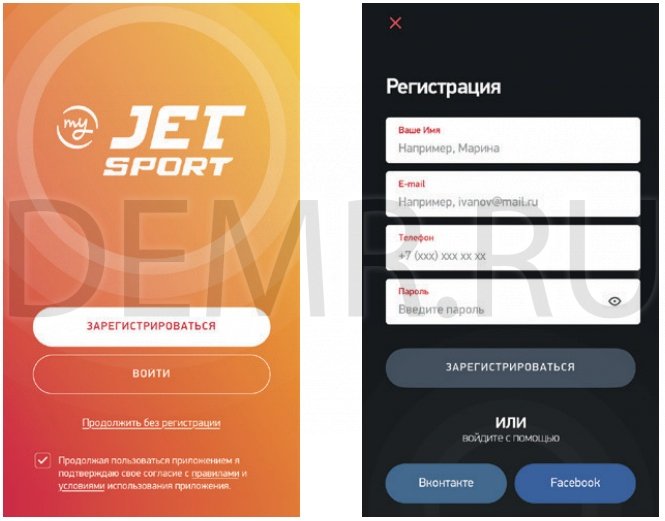


 Отсутствие синхронизации по непонятным причинам
Отсутствие синхронизации по непонятным причинам